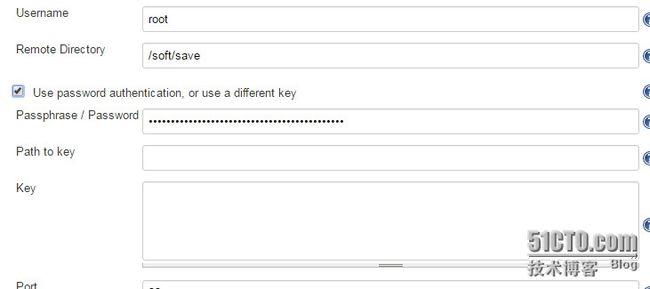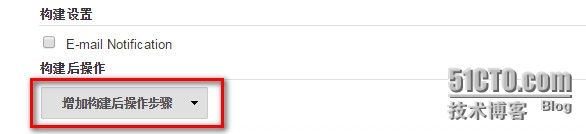搭建jenkins打包环境
终于完成自动化打包部署环境了
实验环境
centos7.2
jdk-7u79-linux-x64.rpm
apache-tomcat-7.0.61.tar.gz
jenkins.war
apache-maven-3.3.9-bin.zip
以上是需要的软件包
首先安装java
rpm -ivm jdk-7u79-linux-x64.rpm
vim /etc/profile
export JAVA_HOME=/usr/java/jdk1.7.0_79
export CLASSPATH=$JAVA_HOME/lib/tools.jar
export JAVA_HOME CLASSPATH
source /etc/profile
以上是设置jdk的环境变量
启动tomcat
tar -zxvf apache-tomcat-7.0.61.tar.gz
cp -r apache-tomcat-7.0.61 jenkins
cd jenkins
rz -e jenkins.war
./statup.sh
启动jenkins
在浏览器里输入192.168.55.28:8080进入jenkins
系统管理-----管理插件
找到搜索框输入Publish Over SSH
开始更新所有插件
在系统管理------系统设置
设置jdk环境变量
设置maven环境变量
以上环境变量都是自己安装的,不要勾选自动安装
开始设置远程机器
publish over ssh
说明一下:
Name:远程主机的名字
Hostname:远程主机的IP地址
Username:远程主机的用户名
Remote Directory:远程主机存储war包的文件位置,使用绝对路径。
点击高级
就会弹出输入密码
一定要点这个勾就可以输入密码了
已经基本上就算是设置完成了
开始创建构建工程
 源码管理,我这里使用的svn的源码管理方式,使用http方式。
源码管理,我这里使用的svn的源码管理方式,使用http方式。
网上有很多svn+http方式的文章请参考他们的文章即可。
其它选项均保持默认即可
远程的主机该上场了
选择最后一项
Name:就选择要远程的主机
Transfer Set Source files :**/*.war
Remove prefix:空着就好了
Remote directory:空 因为我们在publish over ssh里面已经填写过了
Exec command:执行远程主机的shell脚本
shell脚本就是
#!/bin/bash
soft/jenkins-cms/bin/shutdown.sh #关闭tomcat工程
cp /soft/save/target/dms.war /soft/jenkins-cms/webapps/ #拷贝包到webapps
/soft/jenkins-cms/bin/startup.sh && tail -f /soft/jenkins-cms/logs/catalina.out #启动脚本并显示catalina输出日志
最后保存,构建开始
以上就是jenkins自动构建的过程
还没有做到自己满意的地方,后续会加入自动保存就工程等等。主要的功能已经实现了,未来打包和发布都已经可以自动化了,交给开发自己打包。目前都是在测试环境上使用,还没有切入到正式环境中。准备在灰度环境使用,正式环境还是最原始的方式,只是打包过程可以用jenkins来完成。以后会结合pupper等工具来完成。我会继续完善的。